語音備忘錄應用程式是內建應用程序,可讓 Apple 用戶錄製音訊以供以後播放。此應用程式沒有錄製時間限制,除非您的裝置儲存空間不足。因此,您可以用它來記錄長時間的會議、講座、對話、簡短的靈感、想法等。在這種情況下,您可以按照本指南來幫助您 恢復已刪除的語音備忘錄 有3個可行的解決方案。

第 1 部分:如何在 30 天內恢復已刪除的語音備忘錄
如果您從「語音備忘錄」應用程式中刪除一或多條錄音,您可以看到「最近刪除」資料夾下方有一個資料夾。 所有錄音 資料夾。預設 30 天內,您可以在此處恢復最近刪除的語音備忘錄。
步驟1 開啟 iPhone 上的語音備忘錄應用程式。如果您刪除的某些錄音不超過 30 天,您可以看到 最近刪除 文件夾下 所有錄音 主介面上的資料夾。
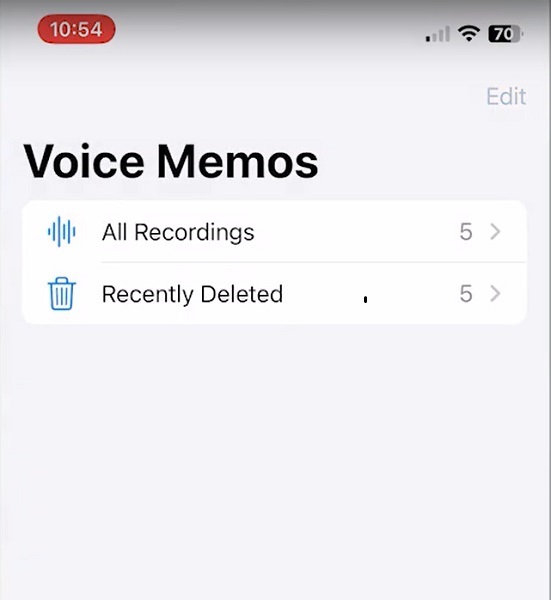
步驟2 敲打 最近刪除 檢查您要恢復的錄音。
步驟3 在操作欄點擊 編輯 按鈕。勾選您要復原的一個或多個錄音。有一個 全部恢復 當您想要全部恢復最近刪除的語音備忘錄時,可以點選該選項。選擇一項後,點選 恢復 左下角的選項。
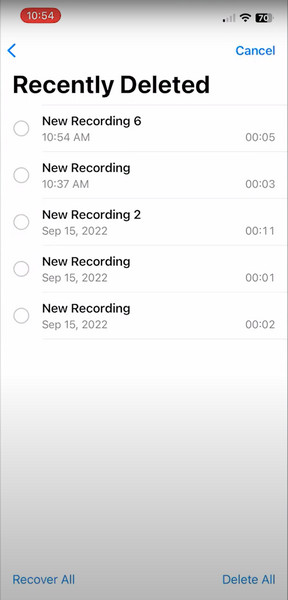
第 2 部分:如何恢復刪除超過 30 天的語音備忘錄
1.如何在沒有備份的情況下恢復iPhone上已刪除的語音備忘錄
如果您沒有事先透過 iCloud 或 iTunes 備份您的語音備忘錄應用程序,您可以使用專業的 iPhone 資料復原工具 – Apeaksoft iPhone數據恢復。這款多功能軟體可協助您從 iOS 裝置檢索已刪除的語音備忘錄,而無需備份。

4,000,000 +下載
步驟1 使用上面的下載按鈕在您的電腦上下載此語音備忘錄復原工具。啟動它並單擊 iPhone數據恢復 在主界面上。

步驟2 預設情況下,您選擇 從iOS設備恢復 在左側工具列的頂部。在這裡,您可以使用 USB 連接線將 iPhone 插入電腦。請點選 信任 當 iPhone 螢幕彈出時。如果未成功偵測到您的 iPhone,您可以點擊問號來尋求可能的解決方案。
步驟3 在操作欄點擊 開始掃描 偵測成功後按 鈕。然後,程式將開始掃描 iPhone 上的所有資料。
步驟4 在左側邊欄中,您可以點選 語音備忘錄 預覽所有已刪除的語音備忘錄的選項。選擇要恢復的所有已刪除語音備忘錄後,按一下 恢復 按鈕並選擇一個輸出資料夾來保存它們。

2. 如何使用 iCloud 備份還原已刪除的語音備忘錄
如果您 備份語音備忘錄 事先使用 iCloud,您可以嘗試抹掉 iPhone 並從 iCloud 備份中還原。
步驟1 造訪 設定 > 關於你的刊登物:,然後向下滾動到 轉移或重置 iPhone。點擊它並選擇 抹掉所有內容和設置。輸入您的螢幕密碼或 Apple ID 密碼以按照螢幕上的步驟操作。

步驟2 設定您的 iPhone 並點擊 從 iCloud 備份 當您到達時的選項 傳輸您的應用程式和數據 介面.然後,您需要輸入您的 Apple ID 及其密碼才能登入 iCloud。
步驟3 檢查列出的 iCloud 備份的日期和大小,然後選擇包含已刪除的語音備忘錄的備份。然後,您應該按照螢幕上的說明進行操作並等待設定程序完成。

第 3 部分:有關在 iPhone 上恢復語音備忘錄的常見問題解答
如何在 iPhone 上編輯語音備忘錄?
前往“語音備忘錄”應用程序,然後點擊您要編輯的錄音。點選右上角的三點按鈕> 編輯錄製。然後,您可以開始編輯錄音。
如何刪除 iPhone 上的語音備忘錄?
如果你想學習 如何刪除語音備忘錄 在iPhone上為了節省儲存空間,您可以手動將錄音一一刪除,也可以依靠一些第三方檔案清除程式。
我可以自訂已刪除語音備忘錄的清除期限嗎?
是的,您可以自訂此設定。轉到“設定”,導航至 語音備忘錄 應用程式並點擊它以選擇 清除已刪除 選項。有五種選擇供您選擇,根據您的喜好選擇一種。
結論
老實說,語音備忘錄應用程式對於蘋果用戶來說是一款易於使用且免費的音訊擷取工具。透過這份詳細的指南,您可以學習三種不同的復原方法 最近刪除的語音備忘錄 或在有/沒有備份的情況下恢復已刪除的語音備忘錄。




